【この記事は約 4 分で読めます。】
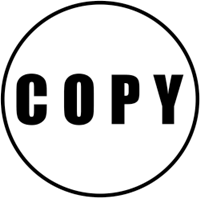 こんにちは、ハルショーです。
こんにちは、ハルショーです。今回は、自分の記事が誰かにコピーされた場合に通知をしてくれるプラグイン、
CCC(Check Copy Contents)の設定方法について説明します。
長くサイトの運営をしていると、自分の記事がコピーされているかも、と思うことがあると思います。
そんなとき、CCC(Check Copy Contents)はサイトやブログの記事がコピーされた箇所と接続元を教えてくれるプラグインです。
そして、あなたが書いた記事に対して、
「どこに興味があるのか?」
「どこを引用しようとしているのか?」
ということがわかるので、どういう目的でコピーしたのか推測が立てられます。
コピーされるということは、その記事には需要があるということなので、今後の記事作成などにおいても、より読者が求める記事を書くための目安、ヒントとなり得ます。
ぜひ、この記事を参考に「CCC(Check Copy Contents)」を設定してみてください。
CCC(Check Copy Contents)インストール
まずは、「CCC(Check Copy Contents)」プラグインをインストールします。
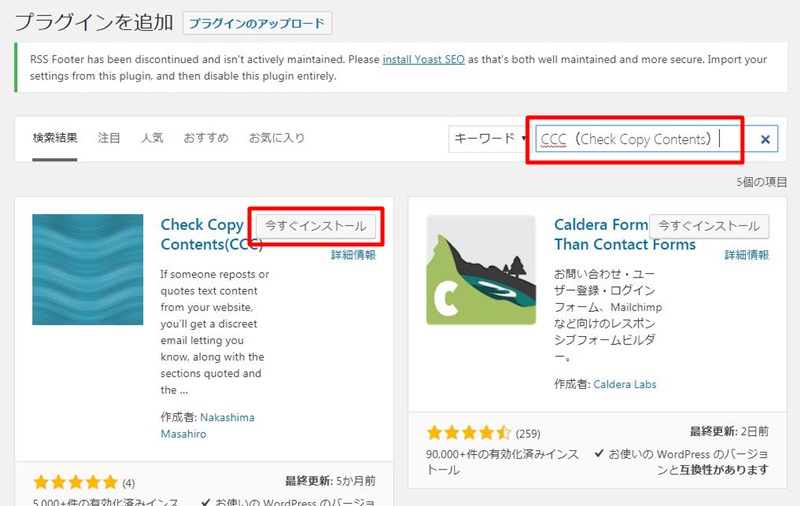
インストールされたら、「有効化」をクリック。
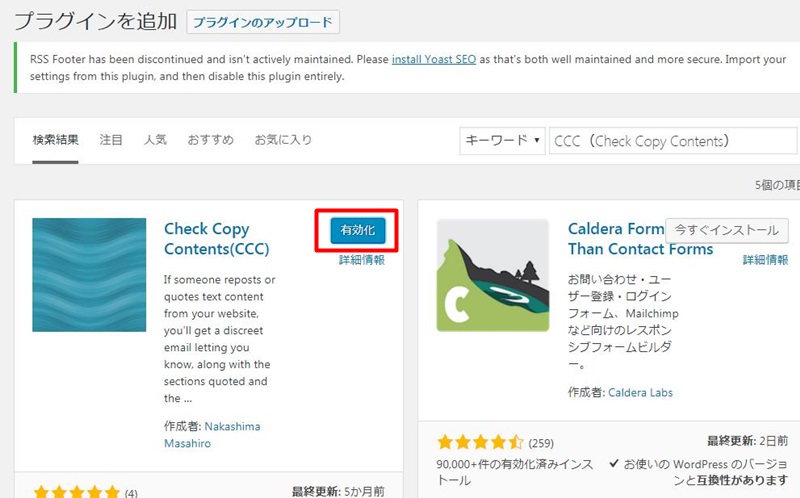
CCC(Check Copy Contents)を利用するための準備はこれで完了です。
CCC(Check Copy Contents)の設定方法
次に、管理画面の「設定」から「CCC設定」をクリック。
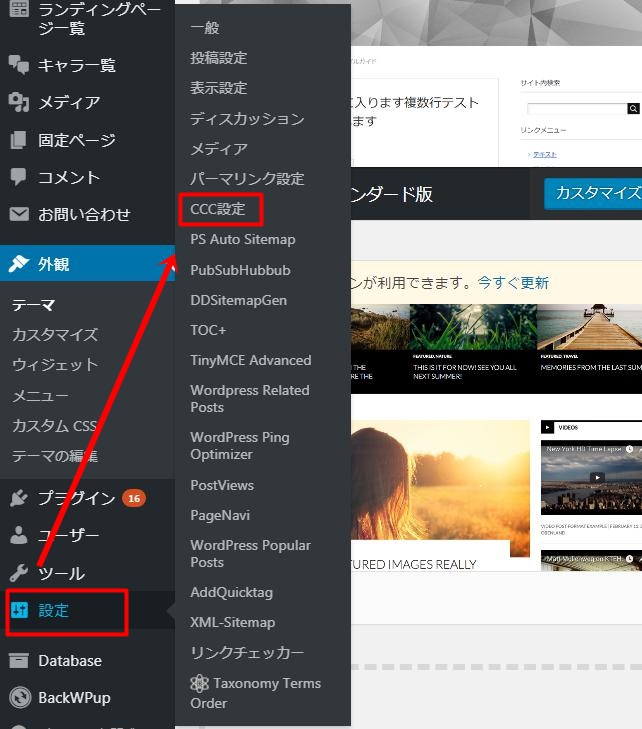
ここで、CCCの設定をしていきます。
まず、「通知メールの件名」や「感知する文字数」の調整をします。
「感知する文字数」は、初期設定では30文字ですが、メールが大量に来る場合は、文字数を多めにすることをオススメします。
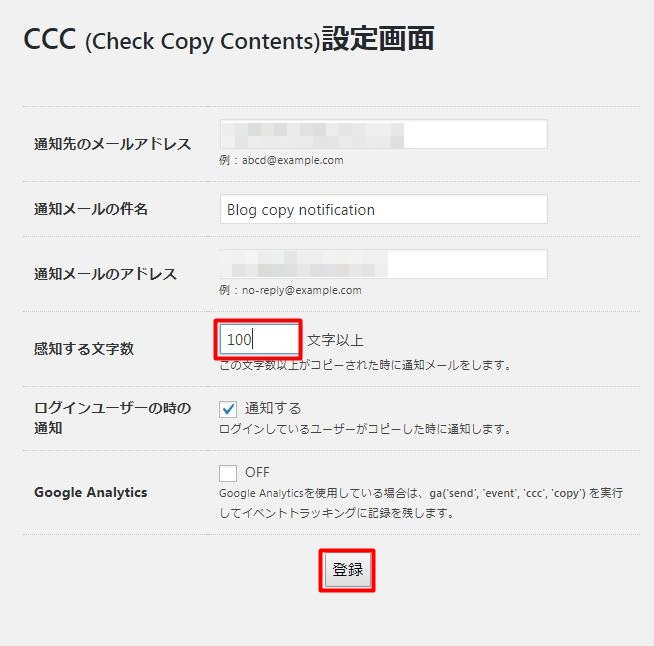
設定をしたら、最後に「登録」をクリックして完了です。
CCC(Check Copy Contents)の動作例
それでは実際に、CCC(Check Copy Contents)がどのような動作をするのか紹介します。
Webブラウザ上で記事の文章をクリップボードにコピーすると、下記のようにコピーした箇所と接続元の情報が登録したメールに通知されます。
記事がコピーされた場合
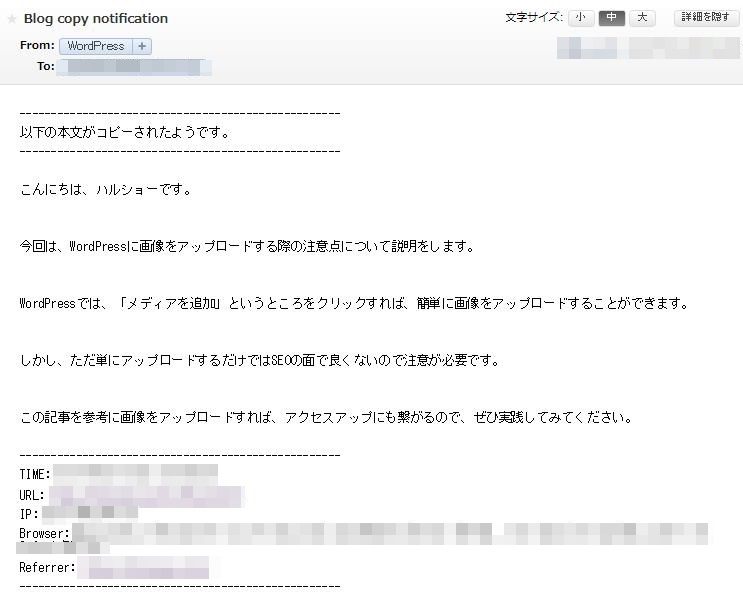
このように、文章がコピーされたことをメールで教えてくれます。
コピーされることは、極力避けたいことかもしれませんが、考え方を変えれば、あなたの記事に対しての需要・反応が見れるということでもあります。
このプラグインを入れてみて、読者がどのような記事をコピーするのかを検証してみるのも良いことだと思います。
以上が、自分の記事が誰かにコピーされた場合に通知をしてくれるプラグイン、CCC(Check Copy Contents)の設定方法についての説明になります。







